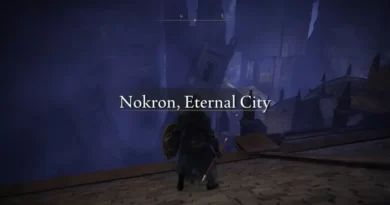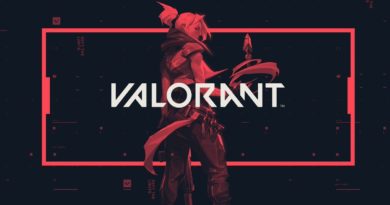Minecraft: kā uzlabot savu FPS | Minecraft FPS Boost
Minecraft: kā uzlabot savu FPS | Minecraft FPS Boost Ir daudzi veidi, kā palīdzēt uzlabot FPS programmā Minecraft. Šeit ir apskatīti daži no labākajiem.
Neskatoties uz šķietami vienkāršo, blokaino estētiku, Minecraft, tas ne vienmēr darbojas gludi, kad runa ir par veiktspēju, īpaši tiem, kam ir vājāka aparatūra. Daļēji tas ir saistīts ar šīs smilšu kastes sāgas milzīgo vērienu un daudzpusību, kā arī tajā prasmīgi iestrādāto spēles dizaina sarežģītību.
Plaša paplašināšanās, spēlētāji, kuri dod priekšroku ēku un priekšmetu kolekcionēšanai, jo īpaši fps un viņi var saskarties ar dažiem sarežģītiem ielāpiem, kad runa ir par vispārējo veiktspēju. Bet, pateicoties spēles daudzpusībai un resursu pārpilnībai, viens Minecraft pieredzi var ievērojami uzlabot, palielinot kadru skaitu sekundē.
Tie ir nemierīgi vai gausi raksti, kas var sabojāt lietas. fpsŠie ir daži no vienkāršākajiem, efektīvākajiem un kopumā labākajiem veidiem, kā novērst . Dažas no šīm metodēm ir smalkākas, bet citas var nodrošināt ievērojamu pastiprinājumu, kas var dubultot vai pat trīskāršot kadrus sekundē.
Minecraft: kā uzlabot savu FPS | Minecraft FPS Boost
1. Instalējiet optimizācijas modifikācijas
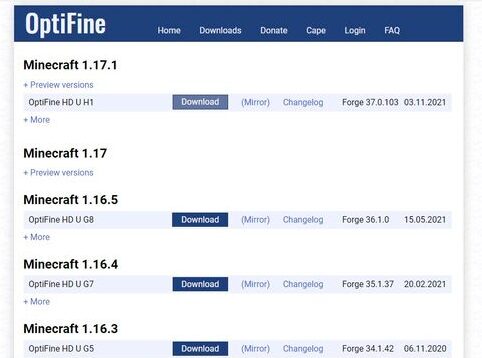
Viena no lieliskajām lietām, kad runa ir par Minecraft, ir pieredzes daudzpusība, izmantojot modifikācijas, programmas un citus spēles pielāgojumus. Tas attiecas arī uz veiktspējas uzlabošanas programmām. Ir pat daži modi, piemēram, BetterFps un OptiFine, kas īpaši uzsver fps palielināšanu.
2 - Pārspīlēšana
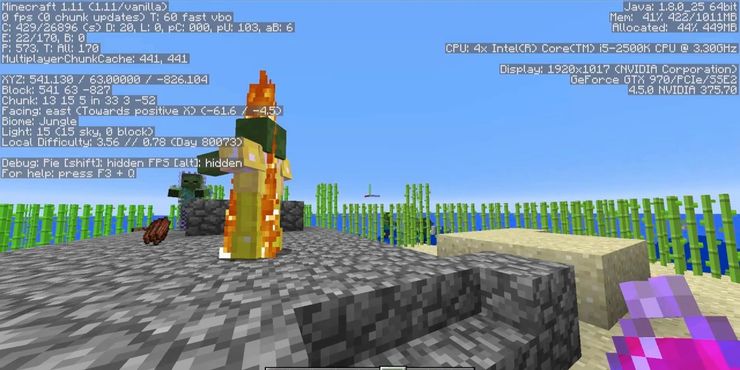
Atruna: tas ir saistīts ar zināmiem riskiem tiem, kam ir mazāka nosliece uz tehnoloģiju, taču, ja tas tiek darīts pareizi, tas saņem diezgan lielu atlīdzību.
Šī metode ietver datora pulksteņa ātruma palielināšanu, lai tas pārsniegtu ražotāja apstiprināto. Šis process, ko sauc par "overclocking", var potenciāli sabojāt personas datoru, ja tas tiek nospiests pārāk tālu. Tomēr tas var arī ievērojami uzlabot datorspēļu veiktspēju. Šajā rakstā ir sīki izskaidrots process, kas saistīts ar datora pārspīlēšanu.
3. Iestatiet Java izpildāmo failu uz “Augsta prioritāte”

Tāpat kā cilvēka datoru var uzlabot veiktspējai, tā var uzlabot programmatūru, kurā darbojas Minecraft, Java. Šai izpildāmajai Windows lietojumprogrammai var ātri piekļūt, vienlaikus nospiežot taustiņus ctrl + shift + ESC. Tas atvērs uzdevumu pārvaldnieku.
Noklikšķiniet uz cilnes Detaļas un ar peles labo pogu noklikšķiniet uz Javaw.exe. Dodieties uz Iestatīt prioritāti un noklikšķiniet uz Augsts. Tas novirzīs vairāk resursu uz lietotni, kas kopumā nodrošinās labākus rezultātus un vienmērīgāku kadru nomaiņas ātrumu spēlē.
4-Palieliniet datora veiktspēju
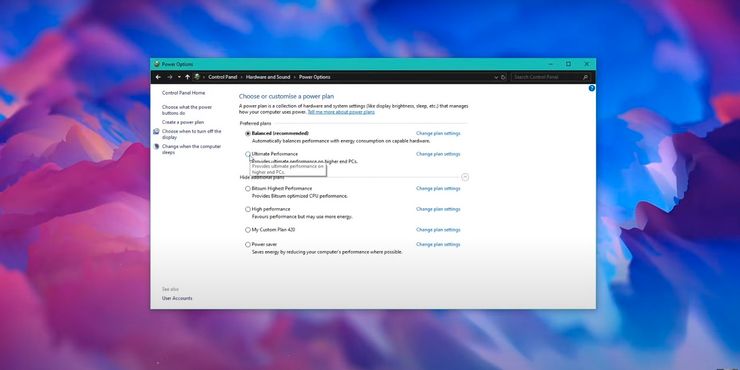
Pat tiem, kuriem ir jaudīgs dators, pastāv liela varbūtība, ka tas nedarbosies pilnībā. Spēlētāji var palielināt savu mašīnu veiktspēju un jaudu, ierakstot “barošanas opcijas” Windows meklēšanas joslā ekrāna apakšā.
Tiks atvērts vadības paneļa logs, kas ļaus lietotājam mainīt iekārtas veiktspējas un enerģijas patēriņa intensitāti. Noklikšķiniet uz izcilā snieguma un voila! Tas īpaši jāņem vērā, ja izmantojat galddatoru un enerģijas patēriņš nav problēma.
5. Atspējojiet pilnekrāna režīmu un noņemiet pilnekrāna optimizāciju
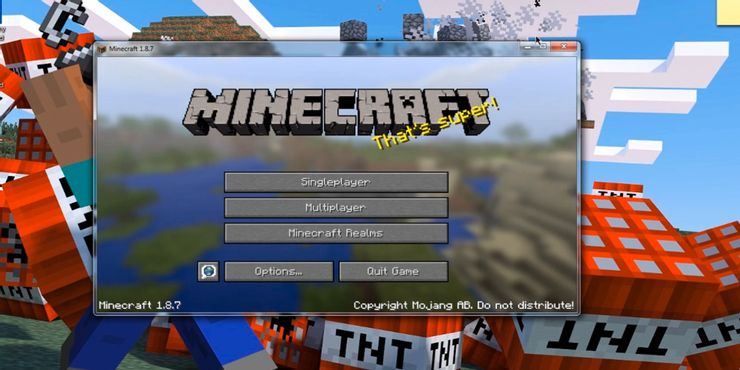
Tiem, kuri neiebilst, ka pazaudē šo aizraujošo, teātra pieredzi, vajadzētu apsvērt iespēju atspējot pilnekrāna skatu, īpaši atskaņotājiem ar vājākām grafikas kartēm. Veicot šo vienkāršo uzdevumu, tiek samazināta apstrāde un līdz ar to darbība ir vienmērīgāka.
Lai to izdarītu, pārslēdziet "pilnekrāna režīmu" uz "izslēgts" un samaziniet loga izmēru. Lai gan skats būs mazāks, spēlei vajadzētu darboties nedaudz labāk.
Lai iet vēl vienu soli, ar peles labo pogu noklikšķiniet uz Minecraft saīsnes un atlasiet rekvizītus un noklikšķiniet uz cilnes saderība. Pēc tam noklikšķiniet uz Atspējot pilnekrāna optimizāciju un noklikšķiniet uz Lietot.
6-Atgriezt grafikas iestatījumus
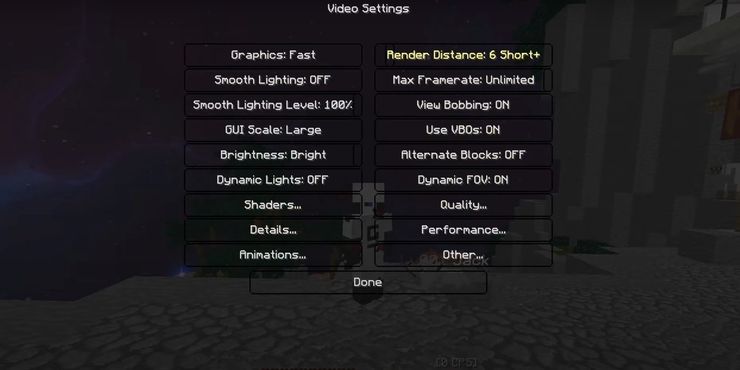
Papildus renderēšanas iestatījumiem var pielāgot vai pagriezt dažādas citas grafiskās detaļas, lai uzlabotu Minecraft veiktspēju un kadru ātrumu.
Atveriet sadaļu “Video iestatījumi” un veiciet tālāk norādītās darbības.
- Iestatiet maksimālo fps uz Unlimited.
- Izslēdziet mākoņus un vienmērīgu apgaismojumu.
- Iestatiet daļiņu daudzumu līdz minimumam.
- Izslēdziet V-Sync.
- Atspējot bioma izlīdzināšanu.
- Mainiet “Grafika” uz “ātri”.
- Samazināt FOV (skata lauku)
7-Aizveriet aparatūrai nepieciešamos uzdevumus
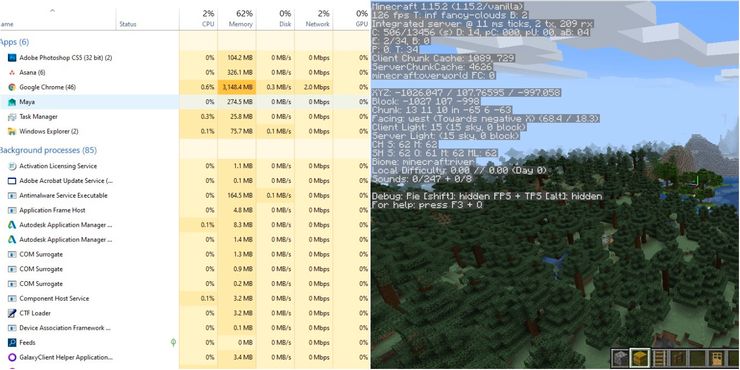
Lai gan spēlē ir pieejamas dažādas apkrāpšanas, lai nodrošinātu plūstošāku pieredzi, ir vairāki veidi, kā Minecraft kadru nomaiņas ātrumu var palielināt, pielāgojot dažus datora iestatījumus. Viens no visefektīvākajiem ir aizvērt citas vienlaikus darbojošās programmas, īpaši tās, kas prasa daudz aparatūras.
Lai iegūtu priekšstatu par to, kuras programmas darbojas, atveriet uzdevumu pārvaldnieku un notīriet visu nevajadzīgo programmatūru, kas izmanto lielu atmiņas apjomu. Vairāk RAM tagad var piešķirt Minecraft.
8 griezumu renderēšanas attālums
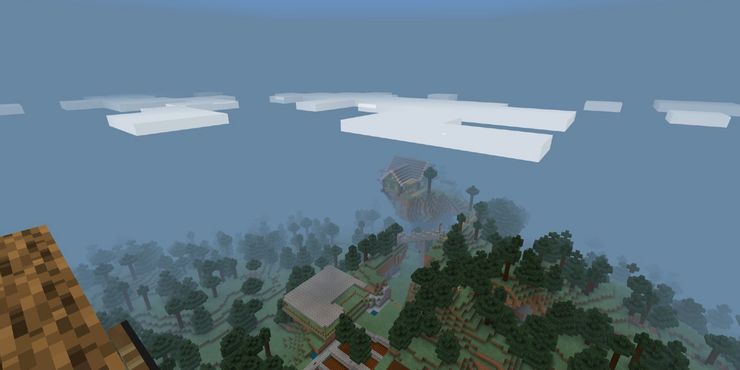
Nevarētu domāt, ka tāda bloka spēle kā Minecraft ir ļoti prasīga, ja runa ir par zirgspēkiem, taču tā var būt aparatūras ietilpīga, ja tai pastāvīgi jāielādē līdzekļi no liela attāluma. Par laimi, renderēšanas attālumu var nedaudz saīsināt.
Lai to izdarītu, noklikšķiniet uz "Opcijas" un dodieties uz "video iestatījumi". Izvēlnes augšējā labajā stūrī var būt josla, kas kontrolē renderēšanas attālumu. Ja šis skaitlis ir lielāks par 12, varētu būt ieteicams to pārvietot vismaz par dažiem klikšķiem uz leju. Tomēr neņemiet to pārāk zemu, jo navigācija spēlē var būt nedaudz sarežģīta, ja tā ir zem astoņu līdz desmit diapazona.
9-Atjauniniet grafikas kartes draiverus
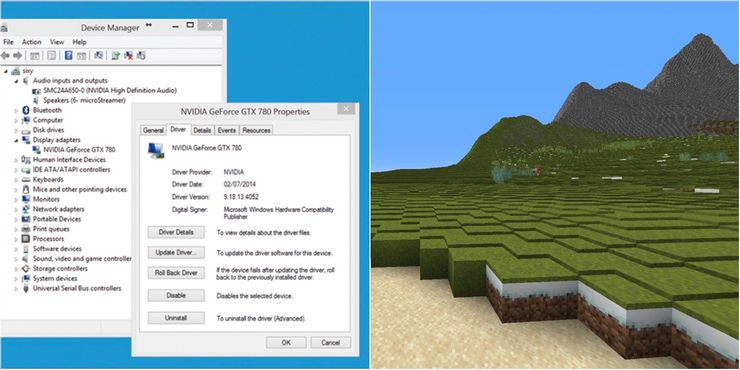
Lielāko daļu datorspēļu veiktspējas nodrošina izmantotā grafiskā karte. Spēlētāji bieži vada savas spēles, neapzinoties, ka viņu grafiskā karte var gūt panākumus, vienkārši un diezgan ātri atjauninot grafikas draiverus.
Jaunākos draiverus parasti var atrast GPU ražotāja vietnē. Lai padarītu šo procesu vēl vienkāršāku un racionālāku, lejupielādējiet automātisko draivera atjauninātāju, piemēram, Driver Easy.
10. Saglabājiet lietas vienkārši spēlē

ironiski, MinecraftViens no visefektīvākajiem veidiem, kā mīkstināt veiktspēju, ir mazāk darīt spēlē. Koncentrējieties uz līdzenāku, līdzenāku reljefu ar mazāku izpēti un mazāku objektu skaitu.
Noderīgs triks ar to ir izmantot komandu "WorldBorder" spēlē, kas ierobežo, cik plaša pasaule var būt. To var paveikt, atverot tērzēšanas logu un ierakstot “/worldborder set [SizeInBlocks]”.
Mazāka, vienkāršāka, mazāk pārblīvēta pasaule izrādītos daudz mazāk prasīga attiecībā uz Java un aparatūru, kurā tā darbojas.
Minecraft: kā pagatavot neredzamības dziru | Neredzamības dziras